E-post på iPhone og iPad - Kunnskapsbasen
E-post på iPhone og iPad
Denne siden tar for seg oppsettet av e-post på iPhone og iPad for studenter og ansatte via Outlook-applikasjonen og i Mail applikasjonen.
Brukere av iOS er anbefalt til å benytte seg av Outlook-applikasjonen, men standard Mail applikasjonen som er på iPhone og iPad skal fungere greit.
Outlook-applikasjonen kan lastes ned fra App Store på dine iOS-enheter.
English version - Email via iPhone or iPad
Temaside om IT-hjelp | Sider merket med e-post
Logge på Outlook i iOS med installert Microsoft Authenticator-app
Første gang du logger på Outlook-appen, må du legge til kontoen din.
Logg på med ditt brukernavn i formatet brukernavn@ntnu.no.
Har du satt opp tofaktorautentisering med Microsoft Authenticator-appen, kan du deretter trykke Åpne godkjenner, som vil ta deg videre til appen. Godkjenn innloggingen, og din konto vil automatisk legges til i Outlook-appen.
Om du får spørsmål om å legge til en annen konto, trykk Kanskje senere.
Logge på Outlook i iOS uten Microsoft Authenticator-app
Skriv inn brukernavn@ntnu.no.
Deretter vil du bli tatt videre til innlogging med FEIDE.
Bruk NTNU brukernavn og passord og logg inn.
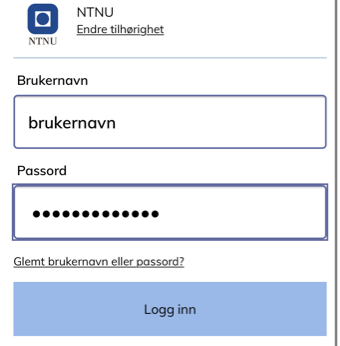
Om du får spørsmål om å legge til en annen konto, velg kanskje senere.
NTNU e-postkontoen din skal nå være lagt til i Outlook applikasjonen.
Oppsett av e-post i Mail-applikasjon på iPhone og iPad
Gå inn i innstillinger på din enhet og velg Mail.
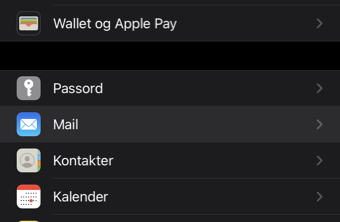
Inne på mail velger du kontoer.
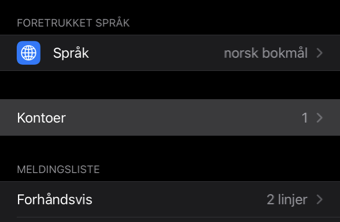
Trykk på legg til konto.
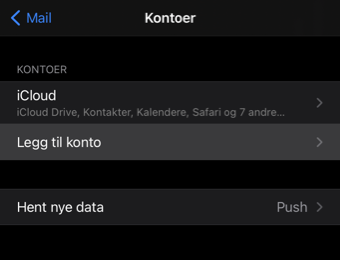
Velg Microsoft Exchange.
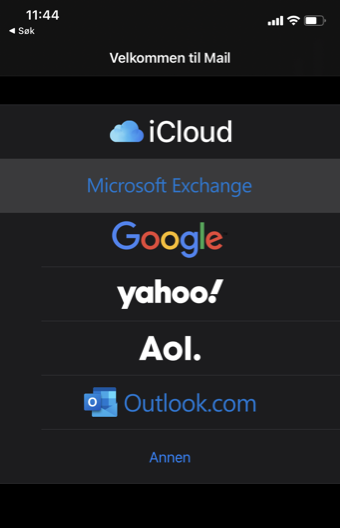
Fyll inn e-post i formatet brukernavn@ntnu.no
Legg til beskrivelse om ønsket og trykk neste.
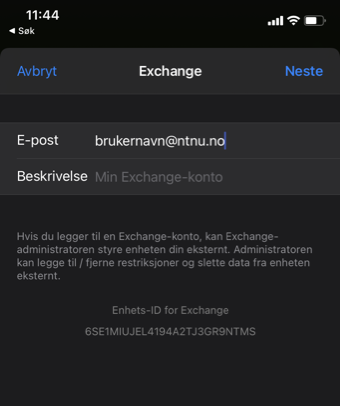
Velg Logg på og du blir tatt videre til FEIDE-innlogging.
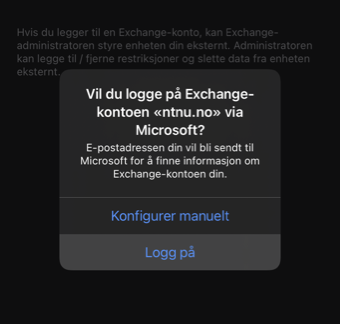
Fyll inn NTNU brukernavn og passord i FEIDE-innloggingen.
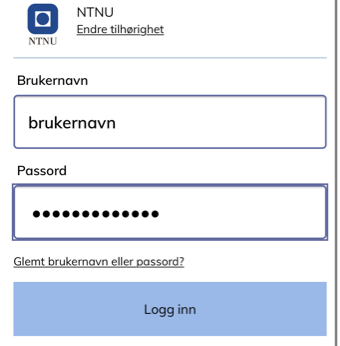
Velg deretter hvilke applikasjoner du vil skal synkronisere seg med NTNU e-posten din.
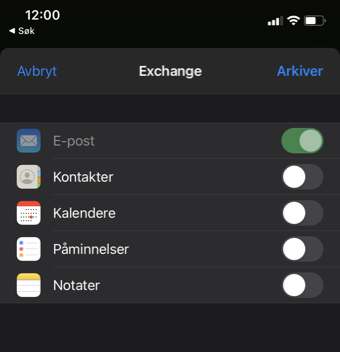
Nå skal NTNU e-posten din være lagt til i Mail applikasjonen på din enhet.
Se også
Sett opp e-postkonto i Thunderbird
Kontakt
Orakeltjenesten kan hjelpe deg om du har spørsmål eller opplever problemer.
